Gyorsan átméretezheti / tömörítheti az összes képet vagy több képet egyszerre a Wordben
Kutools for Word
A felhasználók manuálisan egyenként átméretezhetik a Word-dokumentumban lévő képeket, de ez nagyon fárasztó. A Kutools for Word Képek átméretezése segédprogramja egyszerűbb módot kínál több kép méretének egyszerre történő átméretezésére.
Az összes kép / kép átméretezése az eredeti képméret 50% -ára
Az összes kép / kép átméretezése azonos méretű legyen
A dokumentum összes képének / méretének testreszabása
Kattints Kutools Plus > Átméretezése. Lásd a képernyőképet:

Az összes kép / kép átméretezése az eredeti képméret 50% -ára
Tételezzük fel, hogy van egy dokumentumod az összes képpel, amint az a következő képernyőképen látható, és az összes képet át akarod méretezni az eredeti méretük 50% -ára. A következőképpen hajthatja végre:
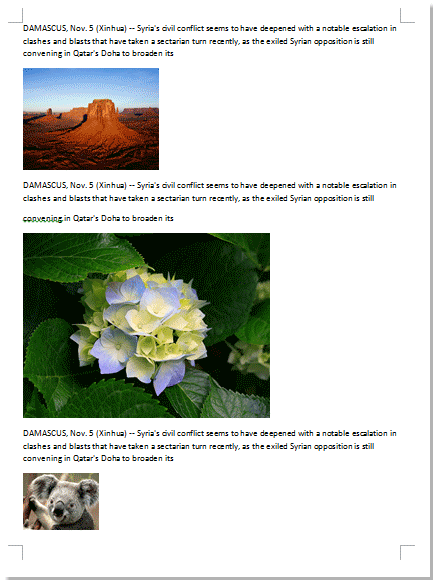
1. Kattintson gyorsan a segédprogramra Kutools Plus > Átméretezése > 50%.
2. Ekkor látni fogja, hogy a dokumentumban szereplő összes kép vagy kép az eredeti méretük 50% -ára lett méretezve. Képernyőképek megtekintése:
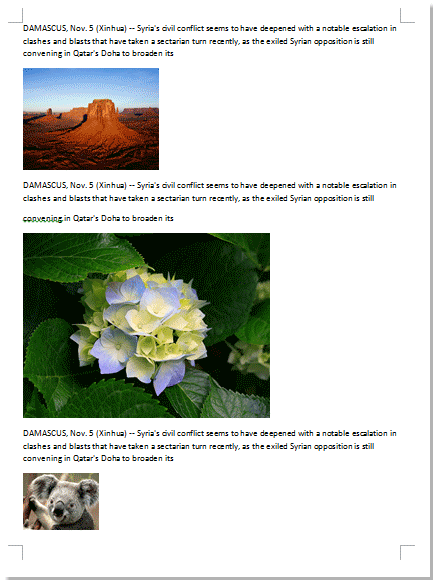 |
 |
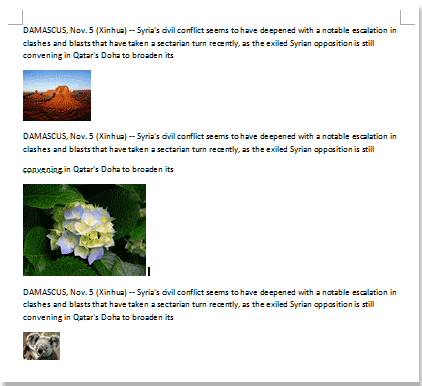 |
Az összes kép / kép átméretezése azonos méretű legyen
Ha gyorsan szeretné alkalmazni az egyik kép méretét a dokumentum összes többi képén, akkor a következőképpen hajthatja végre:
1. Jelölje ki azt a képet, amelyet a méretével a dokumentum összes többi képére alkalmazni kíván. Lásd a képernyőképet:
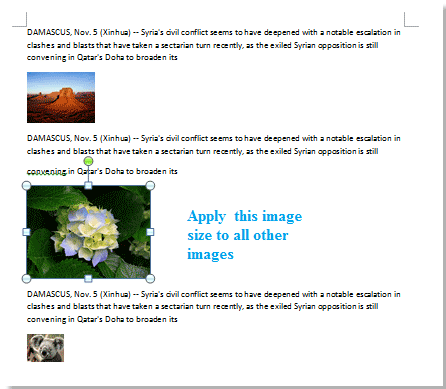
2. Ezután kattintson a segédprogramra Kutools Plus > Átméretezése > Képek átméretezése a kiválasztással. Az eredményeket az alábbi képernyőképeken láthatja.
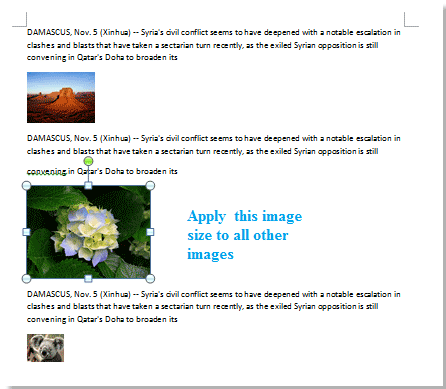 |
 |
 |
Testreszabhatja az összes kép / kép méretét a dokumentumban
Ezen felül testre szabhatja az összes kép méretét egy dokumentumban az Ön igényei szerint. Például rögzítse az összes képet meghatározott magassággal és szélességgel, méretezze át az összes képet, amely nem haladja meg a megadott magasságot és szélességet, kötegelten állítsa be az összes kép igazítását stb.
1. kettyenés Kutools Plus > Átméretezése > Testreszabás.
2. Ban,-ben Testreszabás párbeszédpanelen a következőket teheti.
- Ha az összes képet meghatározott magassággal és szélességgel szeretné rögzíteni, válassza a Rögzített méret (hüvelyk) lehetőség a Képek átméretezése szakaszban, majd írja be az igényeinek megfelelő bizonyos magasság- és szélességszámokat;
- Ha az összes kép átméretezése nem haladja meg a megadott magasságot és szélességet, válassza a lehetőséget Nem haladhatja meg (hüvelyk) opciót, majd adja meg a magasság és szélesség számát;
- A képek kiválasztásával átméretezheti az összes képet egy meghatározott méretarányra Skála opciót, majd beír egy skálaszámot a Scaling doboz;
- Az összes kép igazításának tömeges beállításához kérjük, jelölje be az Igazítás négyzetet, majd válasszon egy beállítási módot, amire szüksége van;
Megjegyzések: A beírt magasság- és szélességszámoknak 10-nél kisebbnek kell lenniük.

3. Kattintson a OK gombot az imangenek átméretezésének megkezdéséhez.
A legjobb irodai hatékonyságnövelő eszközök
Kutools for Word - Növelje Word-élményét az Over segítségével 100 Figyelemre méltó tulajdonságok!
🤖 Kutools AI asszisztens: Alakítsa át írását mesterséges intelligencia segítségével - Tartalom létrehozása / lengyel szöveg az egyértelműségért / Összefoglalja a dokumentumokat / Információért érdeklődjön dokumentum alapján, mindezt a Word-en belül
📘 Dokumentummesterség: Felosztott oldalak / Dokumentumok egyesítése / Kijelölés exportálása különböző formátumokban (PDF/TXT/DOC/HTML...) / Kötegelt konvertálás PDF-be / Oldalak exportálása képként / Nyomtasson több fájlt egyszerre...
✏ Tartalom Szerkesztés: Kötegelt keresés és csere Több fájl között / Minden kép átméretezése / Transzponálja a táblázat sorait és oszlopait / Táblázat konvertálása szöveggé...
🧹 Könnyed tisztítás: Söpörj el Extra helyek / Szakaszszünetek / Minden fejléc / Szövegdobozok / Hiperhivatkozások / További eltávolító eszközökért látogasson el a mi oldalunkra Csoport eltávolítása...
➕ Kreatív betétek: Beszúrás Ezer elválasztó / Jelölőnégyzetek / Rádió gombok / QR-kód / Vonalkód / Átlós vonal táblázat / Egyenletfelirat / Képfelirat / Táblázat felirata / Több kép / Fedezzen fel többet a Csoport beszúrása...
???? Precíziós kiválasztás: Pontosan konkrét oldalak / asztalok / formák / címsor bekezdései / A navigáció javítása a következővel: több Jelölje ki a funkciókat...
⭐ Star Enhancements: Gyorsan navigáljon bármely helyre / ismétlődő szöveg automatikus beszúrása / zökkenőmentesen válthat a dokumentumablakok között / 11 Konverziós eszközök...
